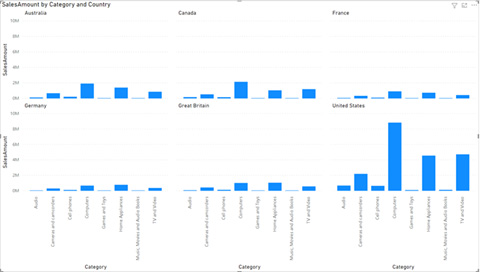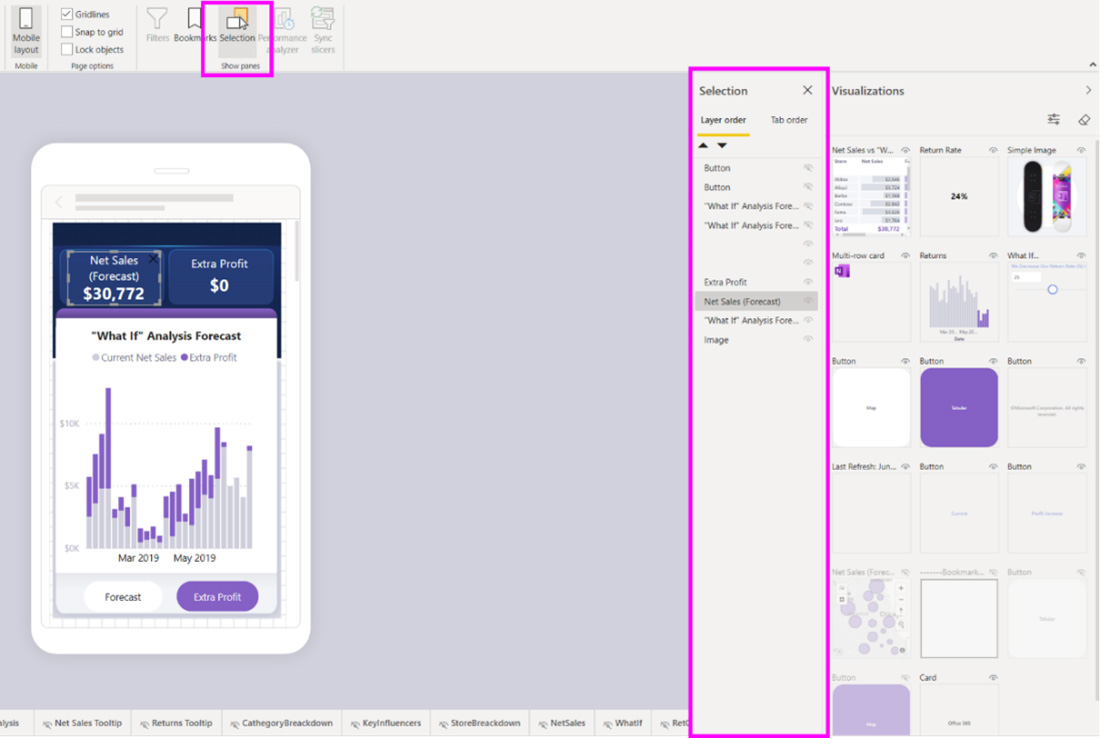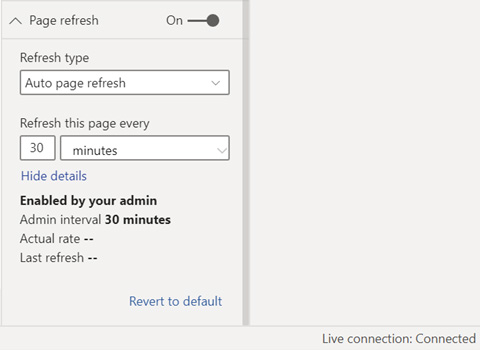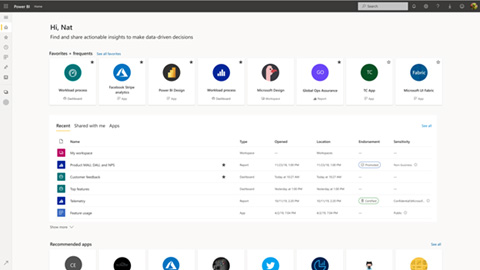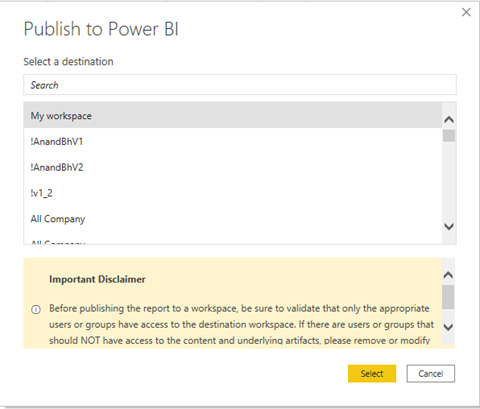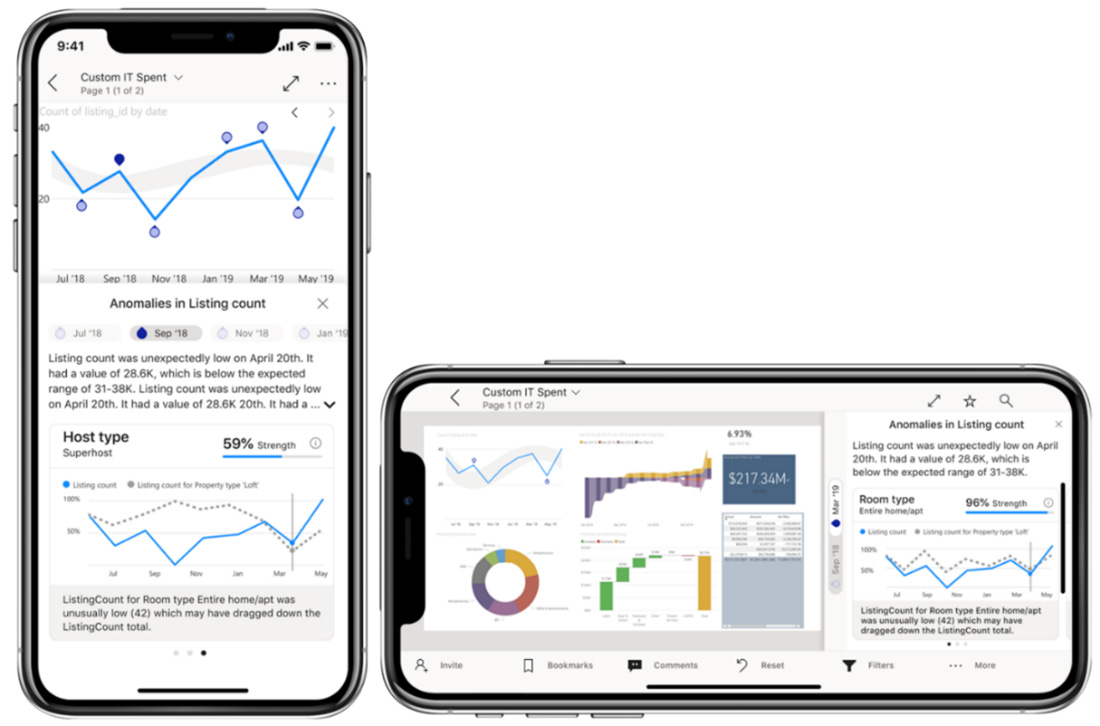ანგარიშგება
DirectQuery Power BI-ის მონაცემთა ნაკრებებისთვის (დატასეტებისთვის)
Power BI-ში მონაცემებთან დაკავშირების რამდენიმე მეთოდი არსებობს.
იმპორტის მეთოდის გამოყენებისას მონაცემთა მთელი ნაკადი სრულად იტვირთება დატასეტში, რომელიც Power BI-ს პორტალზე ქვეყნდება. ამ მეთოდის ნაკლი დატასეტის ზომის გაზრდაა. ალტერნატივას DirectQuery-ის მიერთების მეთოდის გამოყენება წარმოადგენს. ის პირდაპირ უკავშირდება მონაცმთა წყაროს, მონაცემების ანგარიშში ჩატვირთვის გარეშე. Power BI დატასეტების გამოყენება ერთი ანგარიშის მონაცემების სხვა ანგარიშის წყაროდ გამოყენების საშუალებას იძლევა. ამ შემთხვევაში მონაცემები მეორე ანგარიშში კი არ იტვირთება, არამედ უბრალოდ უერთდება მას. ფუნქციის ჩასართავად შედით Options and Settings – Options – Preview Features. უფრო დაწვრილებით ინფორმაცია ინგლისურენოვან ვიდეოზეა მოცემული.
ვიზუალიზაციის ახალი ვარიანტი
ახლა უკვე შესაძლებელია რამდენიმე გრაფიკის ერთ სამუშაო სიბრტყეზე ჩვეენება. ყველა მონაცემის ერთ გრაფკად ჩვენება მოსახერხებელია სხვადასხვა წლების ან ქვეყნების მონაცემების შედარებისას.
არჩევის პანელი ახლა მობილურითაც ხელმისაწვომია.
Power BI ანგარიშების შექმნის შესაძლებლობას მობილურებშიც იძლევა.
მათთვის, ვინც ანგარიშებს ქმნის, Microsoft-მა დამატებითი დანართი შექმნა, სადაც ანგარიშში არსებული ყველა ვიზუალიზაცია აისახება. შესაძლებელია ამა თუ იმ ვიზუალიზაციის ჩართვა და გამორთვა ან მობილური მაკეტის წინა თუ უკანა პლანზე მოთავსება.
მონაცემების ავტომატური განახლება Analysis Services და Power BI-სათვის
DirectQuery-ს რეჟიმში მუშაობისას შეგიძლიათ მონაცემთა განახლების პერიოდულობის შერჩევა. განახლების მინიმალური ინტერვალი 30 წუთია.
ახალი კონექტორი
როგორც წინა სტატიაში აღინიშნა, Power BI-ს კონექტორების მეშვეობით მონაცემთა სხვადასხვა წყაროებთან დაკავშირებაა შესაძლებელი. 2020 წლის დეკემბერში მათ ჩამონათვალს Microsoft Dataverse Connector შეემატა.
სერვისი
განახლებულია მთავარი გვერდი
საყურადღებოა, რომ შემდგომ პუნქტებში ვისაუბრებთ Power BI ვებ-ინტერფეისის შესახებ. ამ სიახლემ შემდეგი ვიჯეტები გააერთიანა: ბოლო (Recent), ჩემთვის ხელმისაწვდომი (Shared with me) და ჩემი აპლიკაციები (My apps). მაუსით მონიშნეთ ის ობიექტები, რომლების დამატებათ „რჩეულებში“ გსურთ. სწრაფად დასათვალიერებელი მეტამონაცემები, მათ შორის ფაილის ბოლო გახსნის თარიღი, ანგარიშის განლაგება, შეთანხმების დონე, დანართების აღწერა და კონფიდენციალობის ნიშნულები, სიის სახითაა მოცემული.
შეტყობინების ფორმირება ანგარიშის გამოქვეყნების დროს
თქვენს აიტი-ადმინისტრტორს დამატებითი შეტყობინების დამატება შეუძლია, რომელსაც მომხმარებელი ანგარიში გამოქვეყნების წინ დაინახავს. ამისათვის შემდეგი ნაბიჯებია საჭირო: Settings > Admin portal > Tenant settings > Help and support settings და ამის შემდეგ უნდა განახორციელოთ შეტყობინების ფორმირება.
ეს ფუნქცია მაშინ გამოგადგებათ, თუ მაგალითად, ანგარიშის მფლობელს უნდა შეახსენოთ, რომ ინფორმაცია კონფიდენციალურია და კომპანის ფარგლებს გარეთ მისი მოხვედრისას პასუხისმგებლობაა გათვალისწინებული.
Power BI Premium-ის უფასო გამოყენება
Power BI-ის მომხმარებლებს პრემიუმ ანგარიშის უფასოდ გამოყენება შეუძლიათ. ამისათვის საჭიროა აირჩიოთ Workspace – Workspace settings – Premium on. გაზრდილი სიმძლავრე განსაკუთებით დიდ დატასეტებთან მუშაობისას ან Power BI Report Builder-ში ანგარისის შესაქმნელად გამოგადგებათ.
მობილური
ბნელი თემა
Android-ის საოპერაციო სისტემაში უკვე ხელმისაწვდომია ბნელი თემა. მისი გამოყენება მობილურ მოწყობილობაშიც შეგიძლიათ და პლანშეტზეც. ბნელი თემის iOS მხარდაჭერა რამდენიმე თვის წინ გამოვიდა რელიზში. თუ თქვენი მოწყობილობა უკვე დაყენებულია ბნელ რეჟიმში სამუშაოდ (ხელმისაწვდომია Android 10-ზე), მაშინ Power BI ავტომატურად მიიღებს კონფიგურაციას აპლიკაციის ბოლო ვერსიის ჩატვირთვისას. თუ თემის გამოყენება Power BI-ს ისეთ აპლიკაციაში გსურთ, რომელიც განსხვავდება ტელეფონზე ან პლანშეტზე დაყენებულისგან, მაშინ გადადით გვერდზე პროგრამის პარამეტრები – გარეგნული სახე და აირჩიეთ სასურველი პარმეტრები.
მობილურზე ანომალიის ავტომატური იდენტიფიკაცია
გასულ თვეს ჩვენ უკვე გაგაცანით ანომალიის ავტომატური იდენტიფიცირების შესაძლებლობა დესკტოპზე. ახლა ეს მახასიათებელი ხელმისაწვდომია ყველა მობილურ აპლიკაციაზე (iOS, Android და Windows).
მადლობა, რომ კვლავ ინტერესდებით ანალიტიკის პლატფორმის სიახლებით.